Menganti Icon Folder Windows Dengan Cara Manual Namun Hasilnya Tetap Terlihat Menarik Dan Keren
Cara menganti icon folder, folder dengan management file yang baik tidak selalu harus menggunakan icon yang menarik melainkan mengetahui letak-letak file pada folder dan memudahkan sobat saat melakukan pencariannya. namun sebagian orang juga suka menggunakan icon untuk folder mereka agar menegement file terlihat menarik dan mudah untuk ditemukan dalam hitungan detik.Kenapa Harus Icon Folder?
Icon folder akan menambahkan atau memberikan review terhadap file yang ada didalam suatu folder, sebagai contoh sobat memiliki folder dengan nama games tanpa menggunakan icon menarik lalu bandingkan dengan folder dengan nama games yang menggunakan icon folder, manakah dari pilihan diatas yang paling berpotesi cepat ditemukan dan mudah dikenali dalam hitungan detik.Penekanan: Hal-hal seperti ini kembali lagi kepada diri sobat sendiri apakah sobat nyaman ataupun tidak saat menggunakan icon folder karena tiap individu memiliki seleranya masing-masing.
Sebelum saya dibilang banyak omong alangkah baiknya saya mulai saja tutorialnya, simak baik-baik ya agar mudah dipahami dan dimengerti.
Langkah-Langkah Menganti Icon Folder Dengan Cara Manual
1. Hal pertama yang harus sobat lakukan adalah menyiapkan folder dan icon folder yang akan sobat gunakan untuk praktik, jika sobat belum memiliki iconnya silakan downloads link dibawah.
2. Kemudian klik kanan pada folder Games dan pilih Properties.

3. Di menu Games Properties masuk ke tab Customize kemudian klik change Icon.
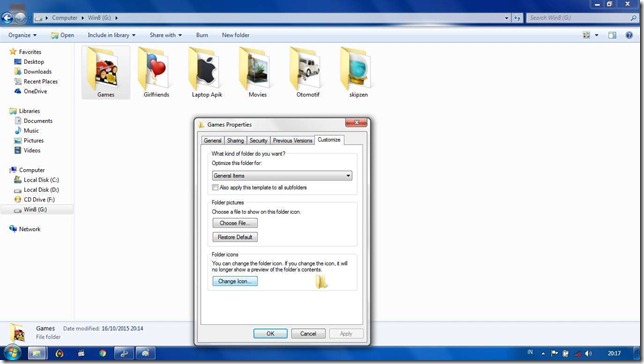
4. Selanjutnya sobat browse atau cari file icon yang sudah sobat siapkan didalam folder Games.

5. jika sudah ditemukan seperti ini silakan klik open.

6. Sekarang icon nya sudah terpilih dan klik OK.

7. Sampai disini sobat hanya perlu melakukan tahap akhir dengan klik Apply kemudian OK.

8. setelh berhasil silakan refresh windows explorer sobat kemudian akan tampak hasilnya seperti ini.

9. lalukan langkah diatas secara berulang kali sesuai dengan jumlah folder yang ingin sobat pasangkan icon seperti yang terlihat pada gambar dibawah ini.

Semoga Artikel yang saya bahas kali ini dapat membantu sobat skipzen untuk memudahkan pencarian dan tentunya untuk memanagement file sobat sendiri.
Download Bonus!………. Silakan klik link dibawah ini untuk dapatkan icon pack.rar pertama Klik Downloads | Mediafire
Tertarik!………… Sobat bisa mendapatkan lebih banyak lagi artikel-artikel menarik lainnya, icon pack menarik yang super keren dan book panduan lengkap Windows dengan cara follow media sosial Weblog skipzen.
Sebagai salam penutup terima kasih, jika sobat mengalami masalah atau ada pertanyaan yang ingin sobata ketahui jawabannya silakan contact saya memalaui kolom komentar dibawah ini atau contact saya via Media Sosial, Keep try.
Author : Muhammad Romadhoni
Facebook ID : Muhammad Romadhoni
Twitter ID : @skipzen
Google + ID : Klik ini

dicoba dulu gan
#kunjugan partner
Nice Postt, udh saya praktekkan